iPhone 14 Pro は、巨大な 48MP センサーを含む、iPhone カメラに過去最大のアップデートをもたらします。最近 Apple の最新フラッグシップにアップグレードした場合、新しい iPhone 14 Pro カメラを最大限に活用するための高度なヒントとコツをいくつか紹介します。
iPhone 14 Pro には、カメラに加えて、常時表示ディスプレイや新しいダイナミック アイランドなどの独自機能もバンドルされています。常時表示を使用すると、iPhone を操作しなくてもロック画面が一目で確認できます。
これにより、iPhone のロックを解除せずに、時間を確認したり、受信通知を追跡したり、ロック画面ウィジェットを表示したりすることができます。一方、ダイナミック アイランドは、コントロール センターや通知センターを開かずにバックグラウンド アクティビティを追跡し、操作するための新しい方法です。これらすべての機能により、iPhone 14 Pro は優れたデバイスとなっており、新しい 48MP カメラを考慮に入れるとさらに良くなります。

スマートフォンのカメラは、長い間、多くのユーザーにとって主要なカメラでした。スマートフォンのカメラは、あなたの武器庫に追加するのに最適ですが、レンズの焦点距離が限られているため、スマートフォンに関係なく、同じように見える画像が生成されます。
iPhone 14 Pro の広角レンズを使用することで、この制限を克服できるようになりました。広角レンズは異なる視点を提供し、より多くの被写体や要素をフレームに収めることができ、13 mm の焦点距離を利用してほとんどの画像に異なる外観を与えることができます。
iPhone 14 proには、絞りf/2.2の13mm広角レンズが付属しています。さらに、このレンズは 120° の視野を提供し、標準の 24mm レンズ以上の撮影に役立ちます。画像をユニークにして、より多くの情報をフレームに収めたい場合は、iPhone 14 Pro で広角レンズを使用することを強くお勧めします。
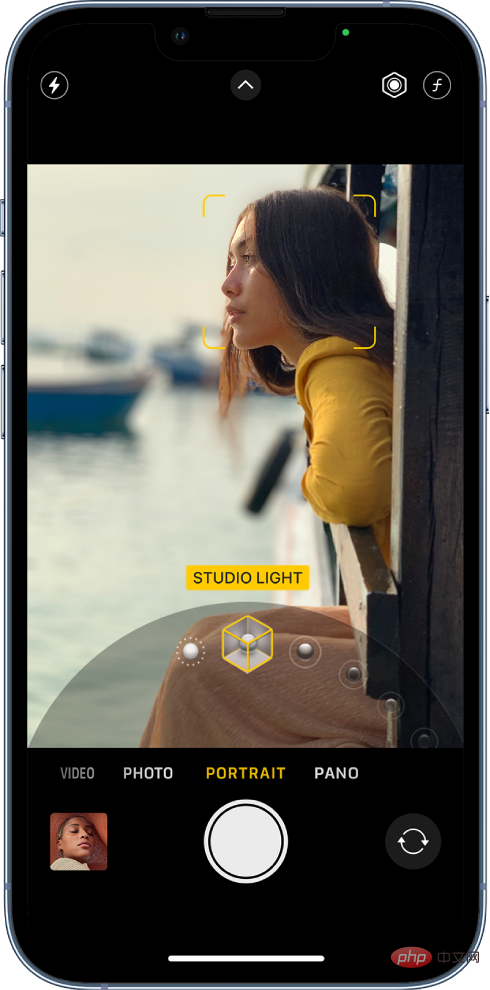
奥行きにより、画像がほとんどの写真より際立ちます。被写体を背景から区別しながら、被写体を際立たせるのに役立ちます。また、奥行きがあると、視聴者がシーンをよりよく理解できるようになり、サイズと遠近感が直感的に役立ちます。したがって、現在のフレームが不明な場合はポートレート モードを使用することをお勧めします。ポートレート モードは、被写体を強調し、奥行きや立体感を伝えるのが難しい写真に奥行きを加えるのに役立ちます。
これには空のショットが含まれる場合があります。前景に木や数羽の鳥などの被写体がほとんどない場合、距離を伝えることが難しくなります。ポートレート モードは、背景が乱雑すぎて前景の被写体に適切に焦点を合わせることができない場合に、自然に見える写真を向上させるのにも役立ちます。
したがって、背景がごちゃごちゃしているために写真モードに迷っている場合は、すばやく簡単に解決できるポートレート モードを必ず試してください。背景を完全に除去したい場合は、ポートレート モードで次の照明モードを試すことをお勧めします。
被写体が前景にある場合、これらのパターンは簡単に識別できます背景から完全に浮かび上がります。したがって、これらのモードは、背景を完全に削除することで、雑然とした背景を持つ画像をキャプチャするのに役立ちます。
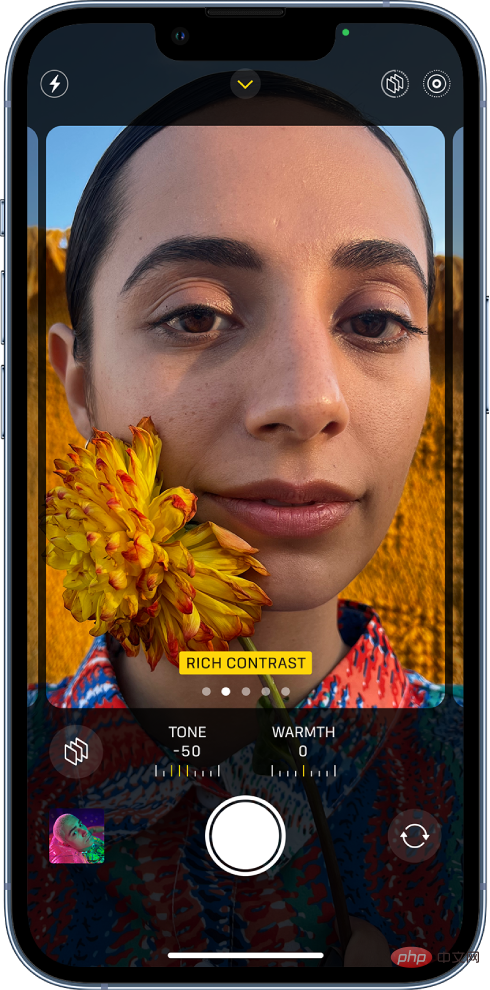
設定アプリでの選択に基づいて、写真スタイルが撮影に自動的に適用されます。これらのスタイルは、キャプチャの外観を簡単に調整および変更するのに役立ちます。写真スタイル リアルタイム アプリは、写真のトーンと温かみを変えます。これらの値を調整すると、ポストプロダクションで画像を編集する必要がなく、リアルタイムで適切な画像の外観を得ることができます。
ただし、事前に現在の照明条件に合わせて撮影スタイルを調整しておかないと、画像が台無しになる可能性があります。これは、暗い照明条件で画像を撮影する場合に特に当てはまり、暖かい写真スタイルと冷たい写真スタイルが画像の最終的な外観を左右する可能性があります。
したがって、iPhone 14 Pro で画像を撮影する場合は、画像の色とホワイト バランスを完璧にするために、撮影スタイルを調整して微調整することをお勧めします。
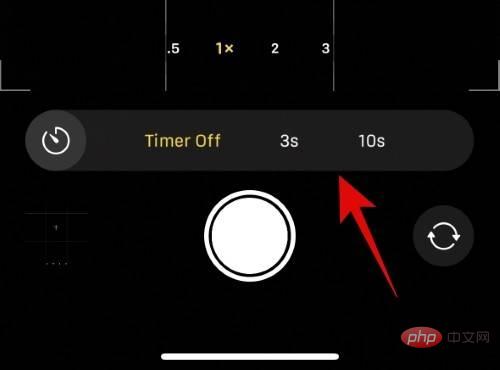
長時間露光撮影では、シャッター スピードを手動で調整して、暗い場所でもより多くの写真を撮影できます。光の。光害の少ない地域では、星などを捉える夜間撮影に使用できます。長時間露光ショットの問題は、わずかな動きでも写真がぼやけ、光の縞が生じ、画像が完全に台無しになる可能性があることです。
そのため、iPhone で長時間露光の写真を撮影する場合、特にシャッター ボタンを押すとき、安定した状態を保つのが難しい場合があります。したがって、このような状況では、カメラ アプリのタイマー オプションが非常に役立ちます。 iPhone のカメラ アプリを使用すると、タイマーを 3 秒または 10 秒に設定できます。これにより、事前にシャッター ボタンを押すことができるため、ショットに遅延が生じ、長時間露光ショットで iPhone が安定するまでの十分な時間が得られます。したがって、天体写真を楽しんだり、暗い場所で画像を撮影したりする場合は、タイマーを使用すると画像の品質を大幅に向上させることができます。
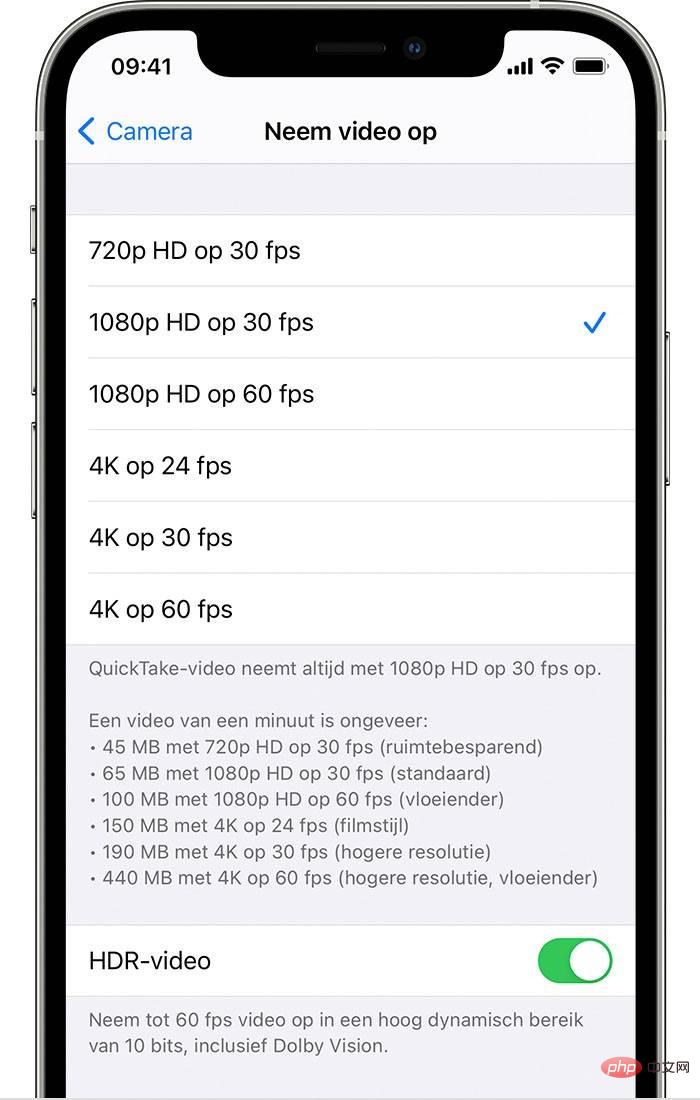
HDR またはハイ ダイナミック レンジは、長い間 iPhone Pro モデルの機能であり、画像をキャプチャして、 Dolby Vision の 10 ビット色深度のビデオ。これにより、画像のダイナミック レンジが大きくなり、コントラストが向上し、画像のハイライトとシャドウが容易に識別できるようになります。カメラで撮影した画像の 90% は、ハイライトとシャドウによって決まります。
これらは、見事な反射や隠れたディテールをキャプチャしたり、フレームの露出過剰または露出不足の部分が発生してショットを台無しにしたりするのに役立ちます。 HDR は、ハイコントラストの写真に詳細を追加し、ポストプロダクションで露出やその他の設定を変更するときに、より多くの余地を残すのに役立ちます。したがって、可能な限り HDR 画像を撮影することを強くお勧めします。
覚えておくべきことの 1 つは、iPhone は異なる露出で撮影した 3 つの画像を組み合わせて HDR 画像を作成するということです。これは、被写体が動いている画像を撮影するときに最終的に問題を引き起こし、モーションブラーを引き起こす可能性があります。したがって、動いている被写体をキャプチャしている場合は、好みによっては HDR を避けた方がよい場合があります。
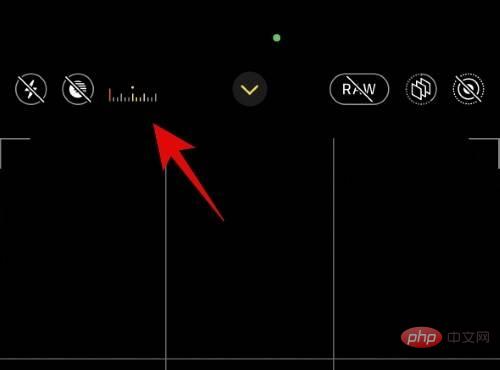
画像が露出オーバーになると、画像内の重要な細部が失われる可能性があり、理想的ではありません。したがって、露出を手動で調整するときに画像が露出オーバーにならないように、画面の左上隅にある露出計に注目してください。露出計が左に動くと、現在の画像は露出不足になり、右に動くと、画像は露出オーバーになります。
画像が正しく露出されていることを確認するために、露出計に細心の注意を払うことをお勧めします。露出計は露出を手動で調整する場合にのみ使用できます。カメラアプリで自動露出を使用して画像を撮影すると、iPhone では露出計が非表示になります。
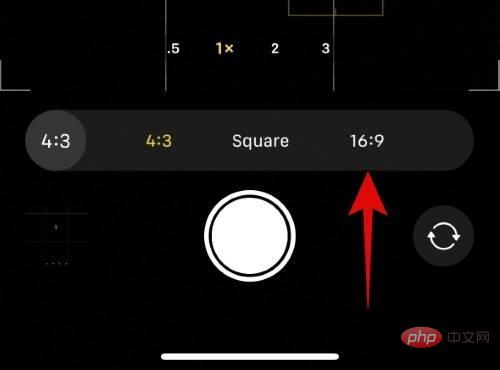
アスペクト比は、ソーシャル メディア プラットフォームのヘルプに画像やビデオを投稿する場合に便利です。たとえば、Instagram 上の画像には 1:1 または正方形のアスペクト比が必要ですが、ビデオには 9:16 のアスペクト比が必要です。間違ったアスペクト比で画像やビデオをキャプチャすると、ソーシャル メディア プラットフォームに投稿するときに画像をトリミングする必要があります。
これにより、画像内の重要な詳細が失われる可能性があり、場合によっては画像が冗長になる可能性があります。このような事態を避けるために、事前に設定アプリで正しいアスペクト比を設定することをお勧めします。現在のアスペクト比を変更するには、上にスワイプしてアスペクト比アイコンをタップするだけです。
これは、どのカメラを使用するかに関係なく、写真撮影における一般的な経験則です。背景オブジェクト間の対称性は、画像を向上させ、画像をキャプチャするときに見つけるのが難しい混沌とした背景に秩序を導入するのに役立ちます。パターンは、見る人が混沌とした背景の中で新しいパターンを発見できるようにすることで、この効果を生み出すこともできます。視点を変え、さまざまな角度を見つけ、さまざまなレンズを使用することで、画像に対称性やパターンを取り入れることができます。
 出典: Unsplash.com
出典: Unsplash.com " data-medium-file="https://cdn.nerdschalk.com/wp-content/uploads/2022/11/rule-of-thirds-patterns-and-symmetry-8.jpg" data-large -file="https://cdn.nerdschalk.com/wp-content/uploads/2022/11/rule-of-thirds-patterns-and-symmetry-8-550x296.jpg" data-origin-src="https ://cdn.nerdschalk.com/wp-content/uploads/2022/11/rule-of-thirds-patterns-and-symmetry-8-550x296.jpg" data-mce-src="https://cdn. nerdschalk.com/wp-content/uploads/2022/11/rule-of-threes-patterns-and-symmetry-8-550x296.jpg?width=300" data-mce- style="max-width:90%">
 出典: Unsplash.com
出典: Unsplash.com " data-medium -file="https://cdn.nerdschalk.com/wp-content/uploads/2022/11/rule-of-thirds-patterns-and-symmetry-7.jpg" data-large-file="https:/ /cdn.nerdschalk.com/wp-content/uploads/2022/11/rule-of-thirds-patterns-and-symmetry-7-550x367.jpg" data-origin-src="https://cdn.nerdschalk. com/wp-content/uploads/2022/11/rule-of-thirds-patterns-and-symmetry-7-550x367.jpg" data-mce-src="https://cdn.nerdschalk.com/wp-content /uploads/2022/11/rule-of-threes-patterns-and-symmetry-7-550x367.jpg?width=300" data-mce- style="max-width:90%">
 出典: Unsplash.com
出典: Unsplash.com " data-medium-file="https://cdn.nerdschalk.com/wp-content/uploads/ 2022/11/rule-of-thirds-patterns-and-symmetry-6.jpg" data-large-file="https://cdn.nerdschalk.com/wp-content/uploads/2022/11/rule-of -threes-patterns-and-symmetry-6-550x310.jpg" data-origin-src="https://cdn.nerdschalk.com/wp-content/uploads/2022/11/rule-of-thirds-patterns- and-symmetry-6-550x310.jpg" data-mce-src="https://cdn.nerdschalk.com/wp-content/uploads/2022/11/rule-of-thirds-patterns-and-symmetry-6 -550x310.jpg?width=300" data-mce- style="max-width:90%">
 出典: Unsplash.com
出典: Unsplash.com " data-medium -file="https://cdn.nerdschalk.com/wp-content/uploads/2022/11/rule-of-thirds-patterns-and-symmetry-5.jpg" data-large-file="https:/ /cdn.nerdschalk.com/wp-content/uploads/2022/11/rule-of-thirds-patterns-and-symmetry-5-550x367.jpg" data-origin-src="https://cdn.nerdschalk. com/wp-content/uploads/2022/11/rule-of-thirds-patterns-and-symmetry-5-550x367.jpg" data-mce-src="https://cdn.nerdschalk.com/wp-content /uploads/2022/11/rule-of-threes-patterns-and-symmetry-5-550x367.jpg?width=300" data-mce- style="max-width:90%">
画面内のこれらの要素は、照明、街路灯、細道、電線柱、部屋などのオブジェクト内で容易に発生し、それらを相互に関連付けることで、したがって、特定の要素を最小限に抑えた構造の類似性が得られる場合、捕捉される画像に追加の活力を追加するために、世界の要素の中にパターンと類似性が追加される必要があります。
9。リード線とスリーメソッド # リード線は、各写真のもう 1 つの主要な部分であり、視聴者の目を捕捉するフレームに必要な焦点を導くのに役立ちます。この要素は、同じベースに基づいて、各フレーム内で視覚的に眼球を吸引できる一般的な位置にメインを配置するのに役立つと考えられています。目は自動的に傷の本体を吸い込み、傷の全体的な形状を促進します。三分割法に関しては、カメラ アプリの設定でグリッドの切り替えをオンにすると、同じ方法でショットを構図することができます。グリッドをオンにして、三分割法に従って任意の交差点に被写体を配置します。三分割法に従うときにもう 1 つ覚えておくべきことは、現在のフレーム内の負のスペースに注意を払うことです。ネガティブスペースが多すぎると、場合によっては三分割法を圧倒し、現在の背景に関係なく被写体が少し奇妙に見えることがあります。この場合、直感的にショットを構成し、現在のフレームの先頭の線にもっと注意を払うことができます。
ガイド ラインは、現在のフレーム内のさまざまなものから形成できます。正しくショットを構成すれば、街灯、道路、歩道、建物、電線などはすべて被写体を導くことができます。これらは、視聴者の注意を引いたものは常に、現在のフレーム内で選択したフォーカス ポイントに確実に到達するようにしながら、無意識のうちに被写体を指すのに役立ちます。ここでは、これらの概念をより深く理解し、iPhone 14 Pro の 48MP カメラを最大限に活用するのに役立つ、引き出し線と三分割法の素晴らしい例をいくつか紹介します。



マクロ モードでは、iPhone 14 Pro の超広角レンズを使用して小さなオブジェクトの詳細をキャプチャできます。マクロ モードを使用すると、昆虫、雪の結晶、小さな石、小さな物体などの詳細を捉えることができます。 iPhone 14 Pro および Pro Max は、小さな物体に近づいて焦点距離が数センチメートルに近づくと、自動的にマクロ モードに切り替わります。
マクロ モードで画像、ライブ写真、スローモーション、タイムラプス ビデオをキャプチャできるため、iPhone から小さなオブジェクトや被写体をキャプチャする際に創造的な可能性が広がります。被写体に近づくとマクロ モードが自動的にオンになり、カメラ アプリの左下隅にこのアイコンが表示されます。 
 出典: Unsplash.com
出典: Unsplash.com 出典: Unsplash.com
出典: Unsplash.com 出典: Unsplash.com
出典: Unsplash.com アイコンをタップして手動でオフにできます。マクロ写真を大量に撮影する予定がある場合は、設定アプリの [設定を保持] を使用してマクロ モード設定を保持することを選択できます。これにより、カメラ アプリを閉じた後にデフォルト設定に戻らなくなります。 

 ##出典: Unsplash.com
##出典: Unsplash.com 出典: Unsplash.com
出典: Unsplash.com[設定] > [カメラ] > [フレームの外側を表示] に移動してこの機能をオフにし、現在のアスペクト比設定に基づいて実際のフレームを確認できます。
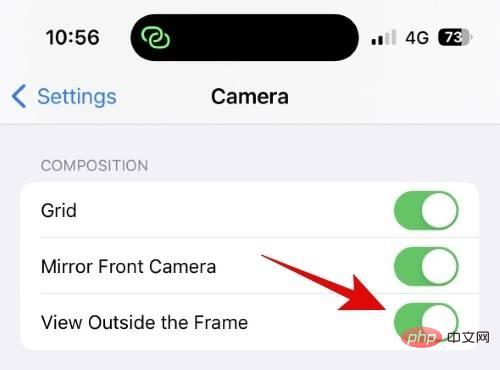
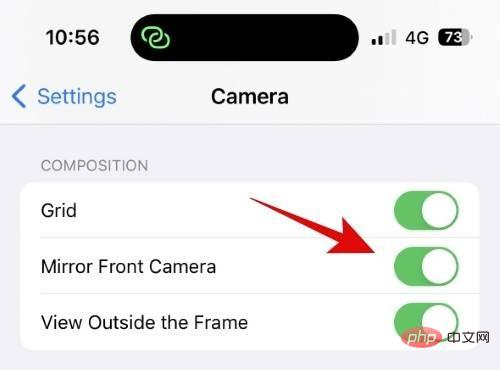
[設定] > [カメラ] > [フロント カメラのミラーリング] に移動して、フロント カメラからキャプチャした画像をミラーリングします。これにより、セルフィーがより自然になり、鏡に映った自分と同じように見えるようになります。
14. フォーカスをロックして露出を調整することを忘れないでください プロの写真家がカメラの設定について話しているのを聞いたことがあるなら、おそらく、彼らのほとんどが信頼していないことに気づいたでしょう。手動制御について。そのため、富士フイルムは、カメラ コントロールを使用する際に満足のいく戦術的フィードバックを提供するダイヤルを備えた XT カメラ シリーズを手動コントロールに重点を置いています。フォーカスと露出を手動で制御すると、iPhone で自動露出やオートフォーカスを使用した場合には実現できない外観を実現できます。上にスワイプするか、現在のフレームに焦点を合わせながら上にスワイプするときに提供される専用のコントロールを使用して、カメラ アプリで露出を手動で制御できます。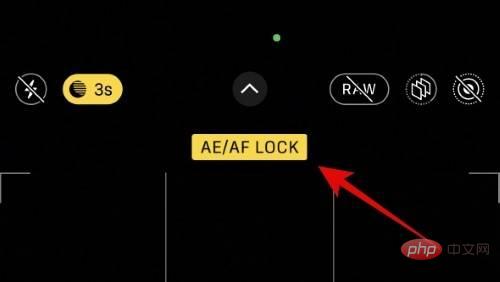
AE/AF LOCK が表示されるまで、現在のフレーム内の目的のフォーカス ポイントをタップして押し続けるだけです。これは、現在の露出とフォーカスがロックされ、期待どおりに被写体を手動でキャプチャできることを意味します。これにより、iPhone 14 Pro および Pro Max から画像やビデオをキャプチャする際に、より創造的な制御が可能になります。
ズームインは、遠く離れた被写体に手を伸ばして捉えるのに最適な方法です。 iPhone 14 Pro および Pro Max では 6 倍の光学ズームが可能ですが、ズームインするとアーティファクトやノイズが発生します。これは、倍率の自然な欠点であり、特にデジタル ズームを使用する場合は、被写体をズームインするために元のフレームにトリミングされるためです。したがって、細部を保存して鮮明な画像をキャプチャしたい場合は、できるだけズームインしないようにする必要があります。代わりに、被写体の近くに留まり、被写体が遠すぎる場合にのみズームインしてください。
また、アーティファクトを発生させずに画像の細部を維持するために、デジタル拡大ではなく光学拡大にカメラのレンズを使用するため、3 倍を超えて拡大しないようにしてください。また、ズームインしてビデオを撮影する場合は、わずかな動きでもビデオに大きな揺れが生じる可能性があるため、アクション モードを使用して写真を安定させることをお勧めします。三脚をお持ちの場合は、アクション モードで三脚を使用して、被写体をズームインしながらプロ並みのビデオを作成できます。
これは iPhone のあまり知られていない機能ですが、画像を撮った後にフォーカスを調整したい場合は、ポートレートモードでは、画像の外観を変更します。これは役立ちます。ポートレート モードでは、インテリジェントな画像処理と iPhone で利用可能なさまざまな焦点距離を組み合わせて使用し、画像に自然な被写界深度を生成します。従来のカメラとは異なり、この被写界深度は画像のキャプチャ後に調整できるため、画像のキャプチャ後によりクリエイティブな制御が可能になります。
したがって、背景をさらにぼかしたい場合、または背景をより鮮明にしたい場合は、写真アプリを使用していつでもポートレート画像のフォーカスを変更できます。画像のフォーカスを調整できるだけでなく、写真に適用されるポートレート モードの照明を変更することもできます。ポートレート写真に適用されるフォーカスと照明効果を変更するには、写真アプリで画像を開き、「編集」をタップします。
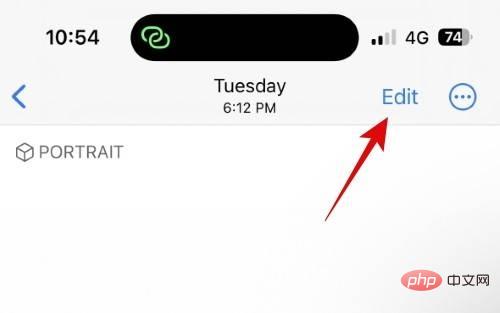
#左上隅にある  アイコンをクリックして、画像のフォーカスを調整できるようになりました。
アイコンをクリックして、画像のフォーカスを調整できるようになりました。
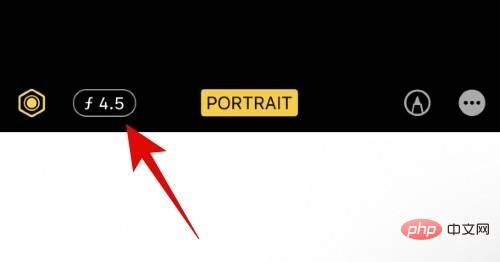
スライダーを使用して焦点距離を増減します。
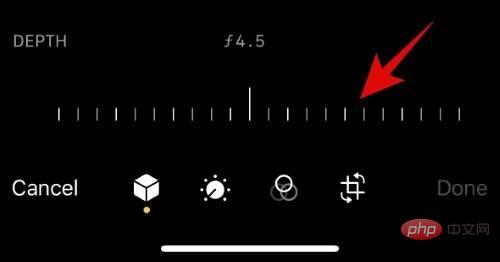
同様に、終了したら、画像に適用される照明効果をスライドして変更します。
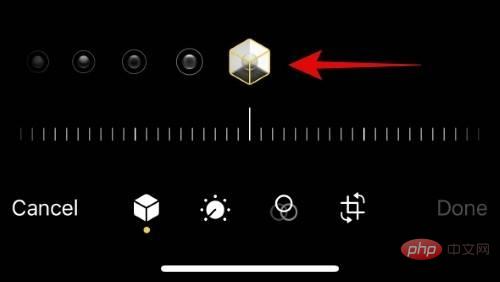
iPhone 14 Pro および Pro Max でポートレート画像に適用されるフォーカスと照明効果を調整する方法は次のとおりです。
パノラマは、フレーム外に収まる被写体やオブジェクトを収めるために水平方向に撮影するように設計されています。ただし、これは厳密なルールではありません。iPhone 14 Pro でパノラマを撮影するときはいつでも新しいことに挑戦できます。広角レンズに切り替えて、地面に低い状態で垂直パノラマを撮影し、高層ビル、タワー、風車などの非常に高い構造物を撮影できます。
パノラマを使用して、パノラマをキャプチャするときにオブジェクトや被写体をフレームの内外に移動させることで、抽象的なイメージを作成することもできます。これにより、独特の外観が生まれ、抽象的な画像を作成する際に、より創造的な制御が可能になります。したがって、iPhone 14 Pro で画像をキャプチャするときに何か新しいことを試したい場合は、カメラ アプリのパノラマ モードを試してみるとよいでしょう。
iPhone で写真を撮るのが好きなら、三脚の使用を強くお勧めします。三脚を使用すると、これまでにないほど iPhone を安定させることができ、特に拡大した場合や暗い場所で完璧な画像を撮影できるようになります。暗い状況ではシャッター速度を速くする必要があります。つまり、より多くの光をカメラのセンサーに取り込むためにシャッターが長く開くことになります。したがって、より高いシャッタースピードで画像をキャプチャすると、わずかな動きが画像にブレ、ノイズ、光の縞を引き起こす可能性があります。これにより、ほとんどの画像が台無しになるため、三脚を使用すると、低照度の画像を安定させ、完全に鮮明に撮影することができます。
さらに、三脚を使用すると、iPhone を安定させ、フレームを設定し、iPhone から離れるだけで被写体を必要な時間だけ撮影できるため、簡単にタイムラプスを撮影することができます。これは、旅行や夜空などのタイムラプスを作成したい場合に特に便利です。したがって、iPhone から定期的に画像やビデオを撮影し、よりプロフェッショナルな外観を作成したい場合は、間違いなく iPhone 用の三脚を購入する必要があります。
iPhone のカメラ アプリは非常に包括的ですが、プロ仕様の画像やビデオを作成したい場合には、いくつかの基本的な機能が欠けています。 ISO やその他の設定を手動で制御できないと、撮影に重大な支障が生じ、デフォルトのカメラ アプリを使用した場合には不可能な独自の外観を作成できなくなる可能性があります。
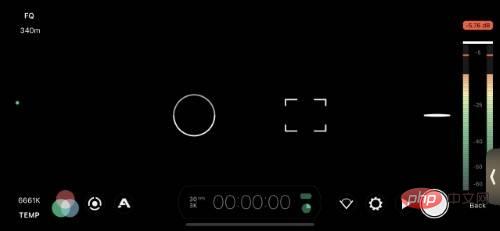
# したがって、iPhone 14 Pro のカメラを手動で制御するには、いくつかのサードパーティ製アプリをチェックすることをお勧めします。お気に入りのアプリを見つけるためのヒントをいくつか紹介します。これらのオプションのほとんどは有料ですが、優れたカメラ制御を提供するため、現在のニーズや要件によっては、お金を払う価値があるかもしれません。
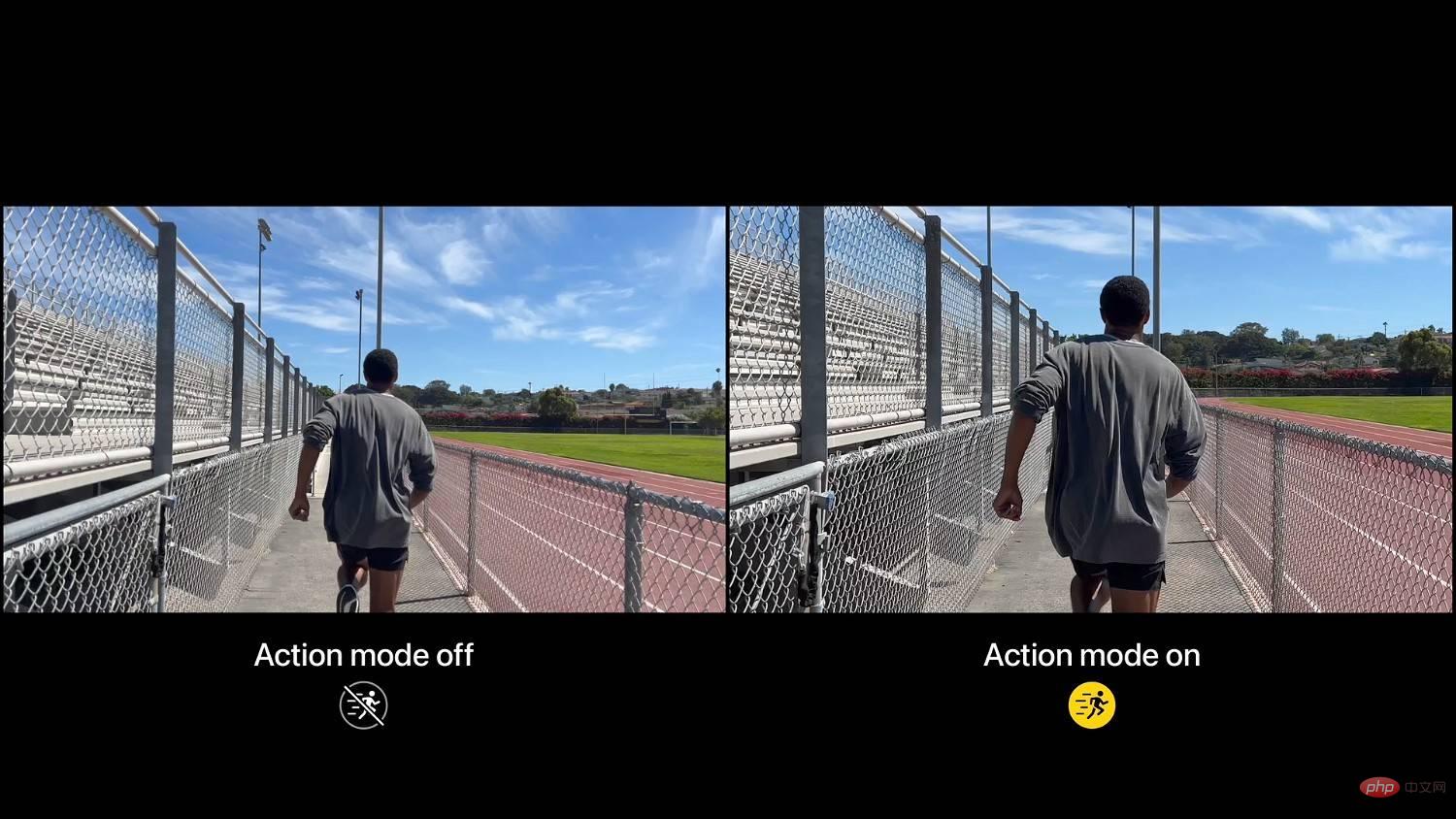
デフォルトのカメラ アプリで自動を使用します 高速にキャプチャします。動く被写体は露出やその他の設定が難しい場合があります。画像やビデオをキャプチャしようとしているときに動きもしている場合、これはさらに困難になる可能性があります。したがって、この状況ではバースト モードとアクション モードが非常に役立ちます。アクション モードは、ビデオをキャプチャするための安定化機能で、ビデオの揺れを除去するのに役立ちます。この機能は、元のフレームをわずかにアップスケーリングし、スマート バックグラウンド処理を使用してビデオを安定させることで機能します。
同様に、バースト モードでは、シャッター ボタンを放すまで現在の設定で画像をすばやくキャプチャします。これにより、動いている被写体を簡単にキャプチャし、すべてのバースト写真から最適な画像を選択することができます。シャッターボタンを押したまま左にスワイプすると連写モードを使用できます。
[設定] > [カメラ] に移動し、[バースト時に音量を上げる] のトグル スイッチをオンにすることもできます。これにより、音量を上げるボタンを使用して iPhone でバースト モードで画像をキャプチャできるようになります。
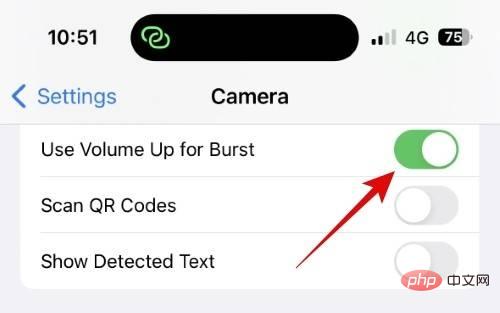 ビデオの撮影中にアクション モードを使用するには、上部に表示される
ビデオの撮影中にアクション モードを使用するには、上部に表示される
上部にオプションが表示されない場合は、上にスワイプしてアクション モード ( ) をオンにすることもできます。 
 21. 太陽に注目してください
21. 太陽に注目してください
したがって、画像を撮影するときに太陽に注意を払うと、被写体を適切に照らし、画像に強い影や白飛びが発生しないようにすることができます。試してみたい場合は、太陽を使用して被写体の後ろに配置して、面白くてユニークな外観を作成することもできます。
22. 可能な限り低電力モードをオフにする
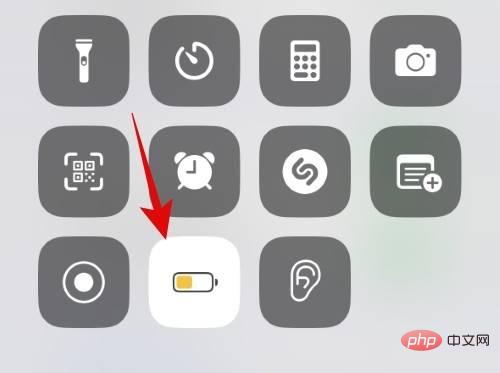 低電力モードは、バックグラウンド アクティビティを制限し、iPhone のプロセッサの周波数を下げることで、iPhone のバッテリ寿命を節約します。 .バッテリー残量。 iPhone のバッテリー寿命を延ばす優れた方法ですが、デバイスのパフォーマンスが低下する可能性があります。
低電力モードは、バックグラウンド アクティビティを制限し、iPhone のプロセッサの周波数を下げることで、iPhone のバッテリ寿命を節約します。 .バッテリー残量。 iPhone のバッテリー寿命を延ばす優れた方法ですが、デバイスのパフォーマンスが低下する可能性があります。
これにより、画像処理が遅れ、大量の画像やビデオをキャプチャするときに問題が発生します。また、ムービー モード、アクション モード、ポートレート モードなどの専用機能を使用する場合、処理時間も長くなります。したがって、画像を撮影するときは常に、低電力モードをオフにして、iPhone 14 Pro のカメラを最大限に活用することをお勧めします。
23. ProRAW と ProRes とその使用時期を理解する
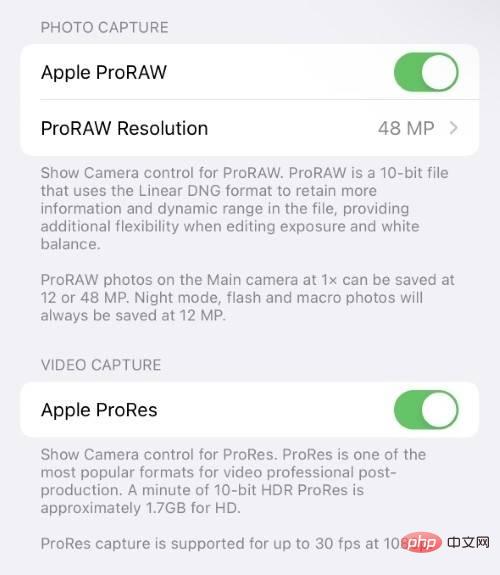 ProRAW と ProRes は、画像とキャプチャに役立つ Apple が提供する RAW 画像およびビデオ形式です。ビデオにはできるだけ多くのデータが含まれます。このデータは、キャプチャした画像やビデオを編集して色やその他の設定を調整してカスタムの外観にする場合の後処理に非常に役立ちます。これらの形式では、LUT やその他の独自のエフェクトを適用して、画像やビデオに独自の外観を作成することもできます。
ProRAW と ProRes は、画像とキャプチャに役立つ Apple が提供する RAW 画像およびビデオ形式です。ビデオにはできるだけ多くのデータが含まれます。このデータは、キャプチャした画像やビデオを編集して色やその他の設定を調整してカスタムの外観にする場合の後処理に非常に役立ちます。これらの形式では、LUT やその他の独自のエフェクトを適用して、画像やビデオに独自の外観を作成することもできます。
ただし、これらの形式はサイズが大きく、iPhone 上で多くのスペースを占有します。将来的に画像を専門的に編集する予定がない場合は、iPhone で ProRAW および ProRes を使用して撮影しないほうがよいでしょう。これにより、ProRAW や ProRes で撮影したものとほぼ同じ画像やビデオを作成しながら、スペースを節約できます。したがって、スペースと編集時間を節約するために、必要に応じて ProRAW と ProRes を賢く使用することをお勧めします。
以上がiPhone 14 Proのカメラを最大限に活用するためのプロ流の23のヒントの詳細内容です。詳細については、PHP 中国語 Web サイトの他の関連記事を参照してください。